hello 大家好,这里是你们爱玩的小伙伴 晋升奶爸的垃圾佬。今天给大家带来的是来自德塔颜色Datacolor的红蜘蛛X校色仪的使用体验。引子自从换了租住的房子以后是人也飘了,心也飘了,先是在海鲜市场淘了一块LG的27寸4k显示器,双十一大促的时候又剁手了一台32寸的明基EW3270U,连着剁手两个显示器以后让我对显示器的屏幕素质充满了好奇。为了将来更好的
~~水文章~~写评测,对显示器的素质有更好的了解,最主要的是为了让显示器看着更舒服,在修图的时候减少偏色。有一说一,这玩意儿有点小贵,但是对于专业的用户来说这部分钱还是要花的。如何用红蜘蛛测试手机屏幕素质▼红蜘蛛通过校准镜头覆盖在显示器的制定区域进行检测从而得到最后的检测结果,但是在软件支持上,只有MAC OS 以及 Windows两大PC系统提供支持,安卓、IOS并不提供支持。那么想用红蜘蛛对手机屏幕素质检测那就很简单了——让手机上显示Windows的画面,奶爸的演示样机为一加9RT。▼刚巧不巧奶爸之前写过一篇让手机作为副屏、显示屏的文章,想要详细了解的小伙伴可以搭传送门前往:▼倍思这个11合1扩展坞最大的特点是可以提供两路1080P@60Hz视频输出,最高可以在笔记本黑屏的情况下提供出三路视频输出。▼整套连接下来是这样个样子的,一加9RT通过倍思11合1扩展坞连接USB视频采集卡,视频采集卡再通过HDMI线连接到NUC8,通过手机上的OTG Camera App获取到Windows PC上的画面。▼使用快捷功能跳转到显示器分析,就可以对手机屏幕的素质进行检测啦。▼将红蜘蛛压在一加9RT身上,留出来实用鼠标控制确定的空间,最好再实用另一块儿屏幕进行控制,更方便。▼在进行检测的时候需要关闭自动亮度调节,另外一加9RT拥有专业色彩模式,开启后能够展现最大的色域。奶爸这里只是提供一个思路,就偷个懒,没有开启专业色彩模式,就行了一波检测。▼隔着出厂附带的钢化膜,在没有开启专业色彩模式的情况下,一加9RT这块三星6.62英寸的E4 AMOLED显示屏轻松录得100%的sRGB和98%的P3成绩,这个检测结果可以说是相当优秀。据小伙伴的解说,即便没有开启专业色彩模式,这个结果也算接近天花板级别,不论是看照片,还是影视剧集甚至是出稿预览都能满足。▼一加9RT作为一款性能小钢炮,骁龙888+LPDDR5+UFS3.1的旗舰三叉戟组合,硬件参数满足上一代主流配置,Color OS流畅度肉眼可见的优于杂粮,昨天一加10Pro正式发布了,相信一加9RT会成为性价比之选。▼一加9RT上搭载的是小米12同款主摄IMX766;19000mm²的散热面积比刚发布的小米12的13171mm²散热面积还要大44%,火龙8gen1不晓得表现如何,888反正我已经有了深刻的体会,优秀的散热很重要,叠加上系统的影响,一加9RT的ColorOS比MIUI要可感的顺滑。▼一加9RT的65T超级快充12秒即可充电1%,29分钟就能将手机充满,Warp Charge 65T是满血版的65W快充,比市面上大多同功率65W手机要快。校色仪中红蜘蛛和蓝蜘蛛有什么区别▼Datacolor SpyderX 校色仪有两个版本,在京东的商品页面上我们能够看到分为红蜘蛛和蓝蜘蛛,两者的外观一模一样,但是红蜘蛛的售价是1499,蓝蜘蛛的售价是799,一里一外一台红蜘蛛基本可以买两台蓝蜘蛛。▼从官方给出的功能对比来看,蓝蜘蛛的功能相对基础,红蜘蛛提供的功能则更佳、功能更加丰富,包括专家控制台、视频、数字影院校准目标、投影仪校准、工作室匹配等更多功能。▼从网上的资料,以及大多数的媒体评测来看,红蜘蛛与蓝蜘蛛的硬件应该是几乎一样的,这一点奶爸在京东客服进行了咨询,不过软磨硬泡之下只得到了如下回复,看起来硬件的差异应该通过部分硬件实现了对软件端进行了限制。▼如果单纯的用作家用屏幕校准的话,蓝蜘蛛就已经完全够用了。当然如果你像奶爸一样想要更了解屏幕的参数、质量,那就可以选择红蜘蛛了。区别一:红蜘蛛有更多的校准参数调整▼在蓝蜘蛛的校准上最多可以有12项参数进行调整,但红蜘蛛是不限制的。如果只是家用个人使用的话,以奶爸的使用体验,全程享受自动校准,多一些我都没有设置,蓝蜘蛛也足够了。区别二:软打样的支持▼软打样可以直接在屏幕上仿真显示打印、印刷的输出效果,对于有照片打印需求的用户,尤其适用摄影师、设计师,在显示器上就能预览出来成品打印出来的效果。不同品牌、甚至同品牌不同型号的显示器的显示效果都会有差别,一张照片可能会在两个显示器上呈现出不同的色彩。通过软打样,摄影师或者设计师就可以模拟出甲方的显示情况,从而降低沟通成本。区别三:显示器测试的支持▼红蜘蛛可以对显示器的性能进行测试,可以说是数码类up主、博主在评测显示器时必须的一项传统技能,之前奶爸买了EW3270U兴致冲冲的分享了使用体验,却被小伙伴们批评:你这连红蜘蛛都没上,好意思说是评测,囧。▼在显示器商品介绍页面常见显示器的色域介绍,包括sRGB参数等,这就是红蜘蛛的传统技能了。区别四:投影仪校准▼这个可能家用用户用到的会比较少,红蜘蛛支持对投影仪进行校准,在工作室、设计公司等应用场景较多,普通公司开个会什么的如果老板没有强迫症,我寻思着也不会对投影仪进行校色。区别五:工作室(多屏幕)匹配、效果微调▼对于家用场景来说,最常见的情况是一台电脑组双屏,或者是家中有多台电脑的情况,尤其是组双屏的情况下两台显示器的色彩不一致看着就会十分别扭。商用场景则是将工作室内的显示屏设备统一色彩,准不能每个人看到素材颜色都不一致,每个人都调一次色。组双屏最好还是整个红蜘蛛,通过微调可以实现视觉效果一致。开箱晒物▼收到的红蜘蛛x包装盒是红色的,和商城在售的版本有点不一样,在包装盒上没有任何信息显示。▼打开盒子红蜘蛛就躺在里面了,内部包装上还是很严丝合缝的,奶爸看了下京东商城在售的产品,收纳底盒也是红色的,这个包装盒盖可能是有意换过,或者是内部版本,或者是七天版本?▼红蜘蛛SpyderX采用了去角的三角形设计(我实在不知道该叫他什么形状)相对以前的产品更加圆润些,产品外壳采用了亮面处理,datacolor/Spyder X的打印标签表明了他的身份。正中间的小眼睛是光照传感器,用来检测环境光线。▼揭盖盖子就能够看到Spyder X的大眼睛了,这个镜头就是校色仪的校准镜头。盖子的设计相当实用,在使用时可以用作配重块以适应不同尺寸的屏幕,其中校色仪与盖子之间线材的长短主要通过“硬拽”调整,平时使用时要注意保护线材。镜头采用了内凹设计,不会与屏幕造成摩擦。▼需要注意红蜘蛛的序列号印刷在盒子的底部,注意好保存,这可能是我唯一一件保留了包装盒的数码产品。红蜘蛛使用教程?演示。

▼红蜘蛛的屏幕校色已经做到了傻瓜式的流程化,与其说是教程,倒不如说是校色过程演示。正常零售版的包装盒中有说明书提供软件下载地址,奶爸收回来的这个包装盒里连张纸都没有。在百度中搜索“Spyder X软件下载”可以快速定位官网文件下载位置。▼安装过程中不要插着Spyder X,在安装完成后会要求我们输入盒底上的序列号进行激活,激活成功后会给我我们一个注册码,保存后未来还用得到。▼进入到软件中后可以通过快捷方式直接跳转到校色功能,选择校准显示器,页面中另一个功能是我们之前提到的软打样。▼实用Spyder X之前应当将显示器预热一个小时,并保证没有强烈光照射在屏幕上,显示器也要恢复到出厂设置,并设置好个人偏好的亮度,最后就可以连接Spyder X了。▼校色显示器类型提供了桌面显示器、笔记本电脑以及投影仪三个选项,投影仪校色是红蜘蛛的特有功能,蓝蜘蛛是没有的。▼接着设置好显示器的型号,主要是为了方便区分保留的校色文件,不重要。接下来就要选择好显示器具有的控制功能,想来大多数中端点的显示器都可以设置,太低端了也就没有校色的必要了。▼渐进式助手是流程式的校色,工作室匹配则可以将多块屏幕调教为近乎相同的显示效果,专家太可以自定义更多参数,家用的话实用第一项就好了。▼背光的话色域显示器色域较宽则可以选择宽屏LED,现在主流的显示器基本上都能达到。▼之后会要求将设备平放在桌面上,设备将对环境光进行测光。之后会要求将设备放置在显示器要求的位置上,在进行校准时可以将显示器倾斜一定角度,以使设备更好的贴合屏幕,如果不能调整角度,用手按着也行,反正整个过程不过2-3分钟。▼之后的校准几乎是全自动,基本上不用干预,两三分钟就可以完成。完成后保存校准方案即可。▼校准完成后可以显示校准前后的对比,可以很直观地感受到校色后的色彩更加鲜艳通透,不过看习惯了白色屏幕之后肉眼会感觉屏幕的颜色偏黄,属于正常现象,如果更喜欢偏冷的色调可以选择将初始色温设置为7000K或7500K。红蜘蛛测试结果简单展示▼通过红蜘蛛的测试分析功能,可以得到一份测试结果报告,可以直接进行打印,也可以“打印”为PDF文件,红蜘蛛测试下来显示器为98%的sRGB,我测试了4次均得到这样的结果。▼不过这款产品在产品介绍页面的宣传似乎是99%的sRGB,我的强迫症要发作了。▼色域、色调相应、亮度对比度、屏幕均匀性、色彩精准度等信息结果都能够提供,实不相瞒,我觉得有了这件神器,我就可以在显示器测试上装起来了。总结校色仪这个宝贝奶爸之前一直很好奇,不过一直没有入手,一方面感觉实用频率较低,另一方面价格也属实有点高,不过在最近对显示器越来越着迷的情况下,以及在未来说不定可以做做显示器评测的背景下,入手不亏。实用效果让显示器有更好的色彩表现,眼睛看得更舒服;让家中的双屏、多台显示设备显示效果近乎相同;专业的检测结果可以在以后解锁显示器评测技能。不是短板的短板价格还是有点高哦。家用只是校色的话,蓝蜘蛛更具性价比,红蜘蛛更适合有更专业需求的用户。这次的使用体验就到这里啦~不留下你的五连支持嘛~



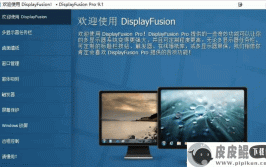


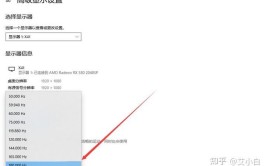


0 评论